Come regolare la luminosità del monitor? Monitorare la regolazione della luminosità
Le impostazioni del monitor quando si lavora con un computer sono una delle più importanti, poiché le informazioni vengono visualizzate attraverso tale dispositivo. Tra le opzioni dei dispositivi stessi, la luminosità dello schermo gioca quasi il ruolo principale, con un impatto significativo sulla visione umana. Su come impostare i parametri ottimali per monitor fissi e schermi di laptop integrati, allora parleremo. Allo stesso tempo ci concentreremo su alcune opzioni aggiuntive che non possono essere ignorate.
Regolazione della luminosità dello schermo: cosa considerare quando si impostano i parametri ottimali
Prima di impostare i parametri ottimali, vediamo quali altri fattori dovrebbero essere presi in considerazione. Una delle condizioni principali è l'impostazione corretta della frequenza di aggiornamento dello schermo, ovvero il cosiddetto lampeggio con una rapida modifica dei fotogrammi. Per capire di cosa si tratta, basta spostarsi a pochi metri dal monitor e guardare lo schermo. L'ammiccamento diventerà immediatamente visibile.

Anche con la corretta impostazione della luminosità, le impostazioni della frequenza di aggiornamento potrebbero non influire molto sul comfort del lavoro. Ecco perché quando si considera come regolare la luminosità del monitor per gli occhi, ci concentreremo anche sulla scelta dei valori ottimali per la frequenza di aggiornamento.
Configurazione di monitor fissi
Quindi, la risoluzione dello schermo nel nostro caso non viene presa in considerazione. L'impostazione di tali parametri è una questione puramente personale, sebbene possa influenzare indirettamente la percezione dell'immagine. Per quanto riguarda la luminosità, per l'inizio presteremo attenzione ai monitor fissi.
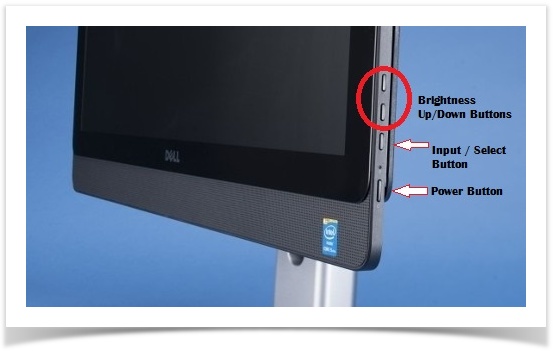
In quasi tutti i modelli sul pannello frontale o sulle pareti laterali, è possibile trovare il pulsante per richiamare il proprio menu monitor, dopo il quale è possibile regolare i parametri di luminosità con gli appositi pulsanti freccia utilizzati per navigare tra le voci del menu principale. Su alcuni monitor, i pulsanti per aumentare o diminuire la luminosità vengono spostati in una posizione separata, rendendo più semplice l'impostazione dei parametri necessari ancora di più. Tuttavia, impostare i parametri direttamente sul monitor ha un passo troppo grande o, se preferisci, il prezzo della divisione, quindi la regolazione fine non funzionerà.
Nota: per aumentare o diminuire rapidamente la luminosità dei laptop, è possibile utilizzare tasti dedicati o tasti di scelta rapida basati sul pulsante Fn.
Come regolare la luminosità dello schermo del monitor con gli strumenti standard di Windows?
D'altra parte, per eseguire tali azioni, è possibile utilizzare gli strumenti del sistema operativo installato. Prendi Windows come esempio, dal momento che sono le modifiche più comuni e più utilizzate. Come regolare la luminosità del monitor? Semplicemente semplice!
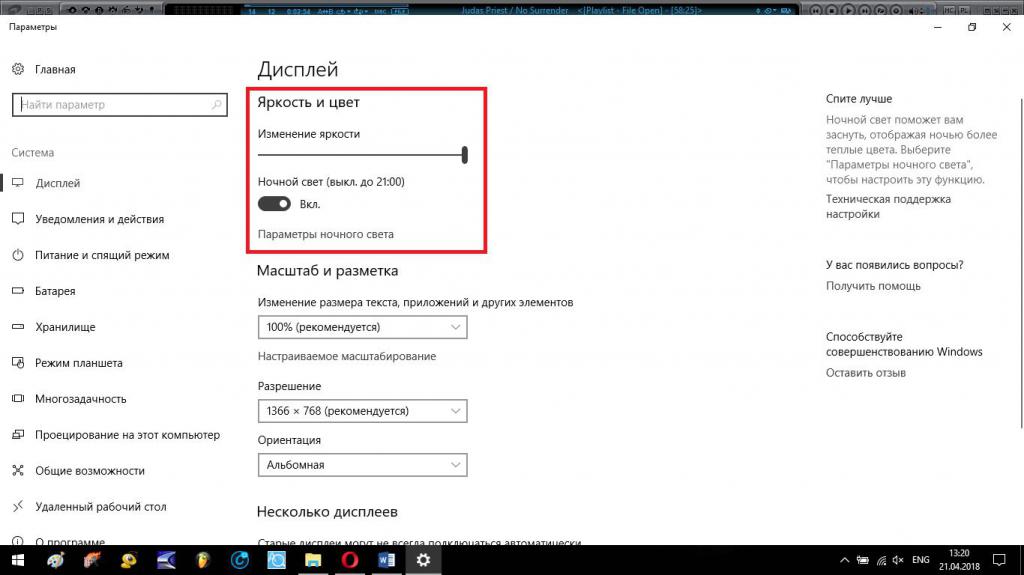
Per prima cosa è necessario chiamare il menu del tasto destro sullo spazio del desktop che non è occupato dalle finestre del programma e andare alla voce delle impostazioni dello schermo. Qui puoi impostare le impostazioni del cursore sulla posizione desiderata. Se si guardano le opzioni disponibili in Windows 10, vale la pena notare la possibilità di installare la luce notturna, che per impostazione predefinita è disattivata fino alle 21.00.
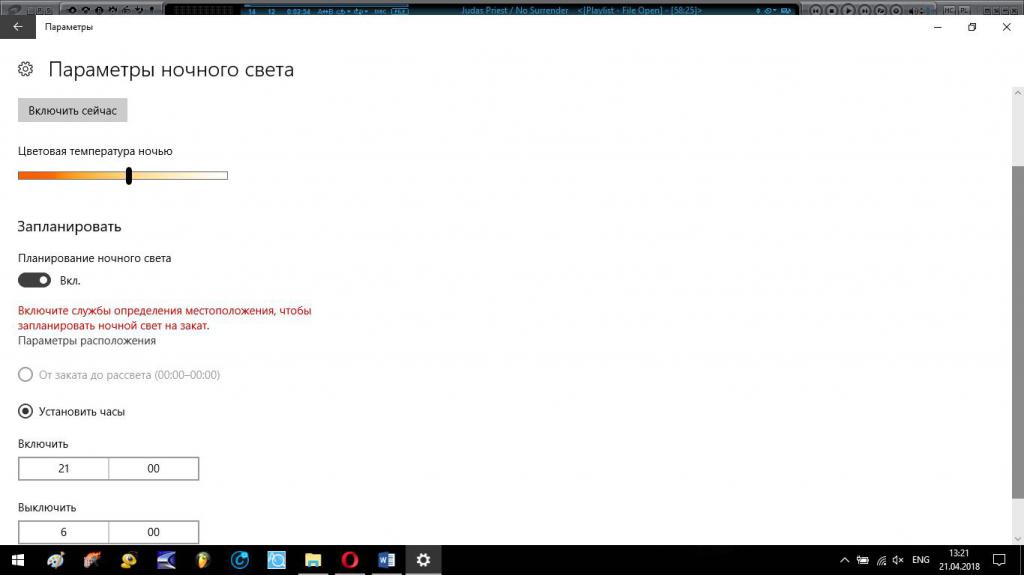
Inserendo le opzioni della modalità stessa, è anche possibile ricostruire la gamma di colori, che presenta toni più caldi rispetto alla luce bluastra emessa dai monitor nella modalità normale. È altrettanto facile programmare un passaggio automatico alla modalità notte selezionando il tempo desiderato per attivarlo e disattivarlo impostando i parametri di geolocalizzazione per una determinazione più accurata del tramonto e dell'alba.
Parlando di come regolare correttamente la luminosità del monitor, dovremmo notare l'uso delle proprietà dell'adattatore grafico con una transizione alla scheda monitor, in cui è impostata la frequenza di aggiornamento dello schermo. È auspicabile impostare il valore massimo possibile presente nell'elenco. Se non è presente, ma si è certi che il monitor o lo schermo supporta il parametro desiderato, è necessario abilitare la visualizzazione di tutte le modalità (deselezionare l'opzione per nascondere le opzioni non supportate).
Impostazione dei parametri dello schema di alimentazione
Ora alcune parole su come regolare la luminosità del monitor utilizzando le opzioni di alimentazione. Immediatamente vale la pena notare che questa tecnica ha i suoi vantaggi per quanto riguarda il passaggio automatico all'uso di una batteria autonoma nei laptop o un gruppo di continuità nel caso di desktop con un'improvvisa perdita di energia elettrica. È possibile accedere alla sezione di alimentazione attraverso il solito "Pannello di controllo". Quando si lavora con laptop, è sufficiente utilizzare il menu chiamato tramite PCM sull'icona della batteria nella traccia di sistema. A proposito, chiamando la voce di impostazione della luminosità, che è il punto di alimentazione, apre la stessa sezione.
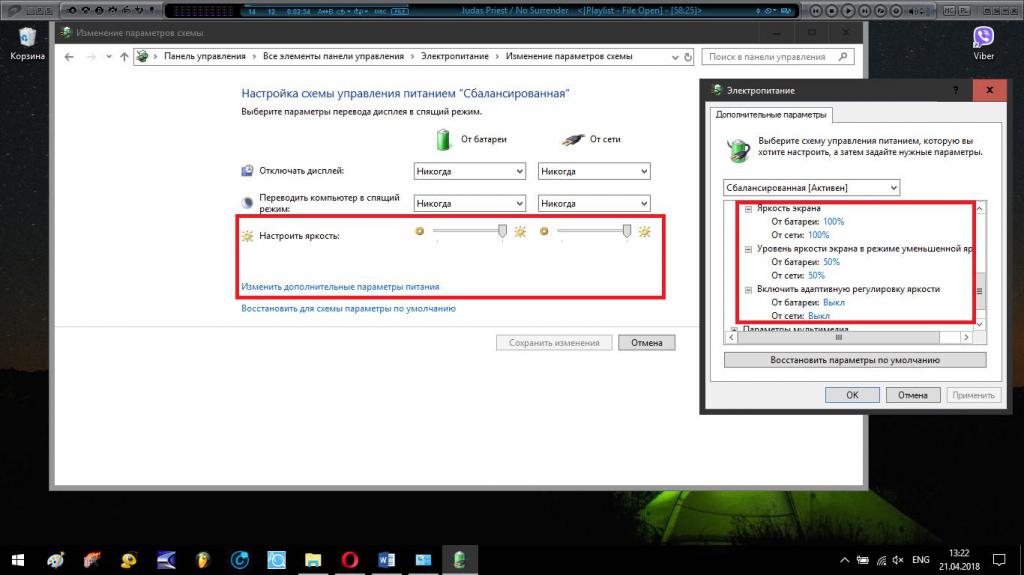
Quando si inseriscono i parametri dell'alimentatore corrente nella finestra delle impostazioni principali, vengono visualizzati i cursori per l'impostazione delle opzioni di luminosità per il normale funzionamento della rete e per la modalità che utilizza la batteria (PPU). Se necessario, è possibile utilizzare opzioni aggiuntive e impostare i parametri per la modalità bassa luminosità o attivare la sua modalità di regolazione adattiva.
Utilità per la configurazione di schede video
Per quanto riguarda come regolare la luminosità dello schermo con l'aiuto di utility che vengono installate per schede video complete di driver, e tutto è semplice. Tutti loro integrano i propri comandi nei menu contestuali.
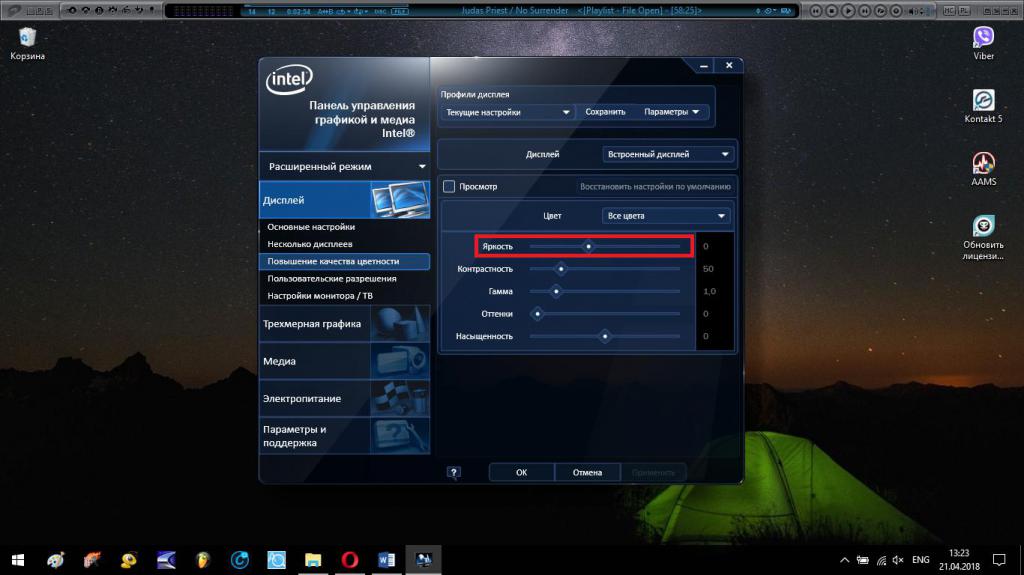
Se parliamo delle impostazioni dei parametri, per i chip video integrati questo potrebbe essere il pannello di controllo grafico e multimediale di Intel, per gli adattatori grafici NVIDIA e AMD, è possibile utilizzare, ad esempio, NVIDIA Panel o Catalyst, rispettivamente. Il vantaggio di tali programmi è che possono regolare non solo il livello di luminosità generale, ma anche applicare parametri di cromaticità specializzati, impostando diversi livelli di luminosità per ciascuno dei colori selezionati della gamma RGB standard.
Applicazione Adobe Gamma
Infine, discutiamo brevemente su come regolare la luminosità dello schermo con l'aiuto di ulteriori applicazioni universali. Uno dei più potenti per il tweaking è considerato il pacchetto Adobe Gamma. Sebbene questo prodotto software sia utilizzato principalmente per monitorare la calibrazione e per l'utente medio può sembrare un po 'difficile da padroneggiare, prevede la presenza di uno speciale "Wizard" in cui è possibile impostare tutti i parametri necessari, compresa la definizione di un punto bianco per la luce diurna, che corrisponde al valore di luminosità ottimale.